
 Immagina questo: è un bel giorno, sei impegnato a lavorare sul tuo computer ad alcuni eventi, e tutto sembra a posto. Dopo un po 'ti stanchi e decidi di prendere qualcosa da mangiare e spegni il laptop. Anche se non dovrebbe succedere, qualcuno lo ruba mentre te ne sei andato.
Immagina questo: è un bel giorno, sei impegnato a lavorare sul tuo computer ad alcuni eventi, e tutto sembra a posto. Dopo un po 'ti stanchi e decidi di prendere qualcosa da mangiare e spegni il laptop. Anche se non dovrebbe succedere, qualcuno lo ruba mentre te ne sei andato.
A questo punto, impazzisci perché le informazioni sulla tua vita sono su quella macchina, inclusi dati bancari, e-mail e qualsiasi altra cosa che possa essere considerata come dati sensibili. Ora il tuo meraviglioso giorno si è trasformato in un incubo. Ovviamente puoi fare cose per minimizzare il danno derivante da un laptop rubato, oppure puoi essere proattivo e criptare le tue informazioni esattamente per questo tipo di situazioni.
Criptare durante l'installazione se possibile
Se tu fossi abbastanza intelligente, avresti potuto crittografare la tua cartella home (che in fondo contiene tutti i tuoi dati personali, dato che letteralmente ogni altra cartella principale contiene dati di sistema, non dati personali) quando hai installato Ubuntu per la prima volta sul tuo sistema. Ma immagino che tu abbia semplicemente scelto di non farlo (o nel mio caso, ho avuto qualche problema con esso). Tuttavia, non è mai troppo tardi per farlo ora prima che accada qualcosa.
Prima di iniziare
Crittografare la tua cartella Inizio è in realtà molto più semplice di quanto possa sembrare. Richiede solo pochi passaggi e una piccola quantità di tempo. Prima di iniziare, assicurati di avere a disposizione un backup dell'intera cartella home in un'altra posizione, nel caso in cui il processo di crittografia non funzioni per qualsiasi motivo.
passi
La prima cosa che vorrai fare è aprire il tuo terminale e inviare questo comando:
sudo apt-get install ecryptfs-utils che installerà i file necessari necessari per eseguire il processo di crittografia.
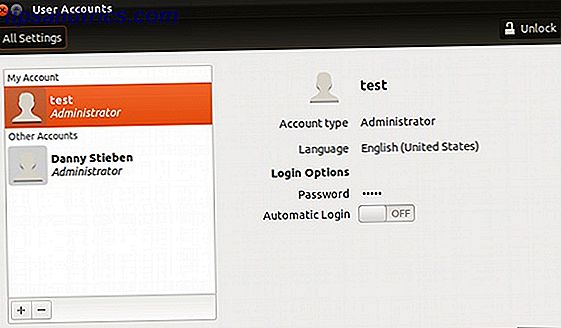
Per evitare qualsiasi problema con la crittografia della cartella home di un utente mentre sei ancora connesso a quell'utente, è meglio creare temporaneamente un nuovo utente con diritti amministrativi, oppure se hai già un secondo account utente con diritti amministrativi, puoi usare quello invece. È quindi possibile accedere a quel nuovo account.

Quindi, al fine di crittografare effettivamente la cartella home, è necessario eseguire
sudo ecryptfs-migrate-home -u "username" dove "username" è il nome utente della cartella home dell'utente che si desidera crittografare.

Una volta fatto, sarà necessario accedere nuovamente all'account dell'utente originale e completare il processo di crittografia seguendo le istruzioni presentate per aggiungere una password alla cartella appena crittografata. Se questo non appare, puoi digitare nel tuo terminale
ecryptfs-add-passphrase per aggiungerne uno Una volta completato, è possibile eliminare l'account temporaneo creato e riavviare il sistema. La tua cartella Inizio ora dovrebbe essere criptata e sicura da chiunque non conosca la tua password!
Se vuoi davvero provarlo, puoi sempre prendere un Live CD e vedere se puoi navigare all'interno della cartella home. Solitamente non è possibile a causa delle autorizzazioni sui file, ma è sempre possibile modificare le autorizzazioni con un Live CD purché non sia crittografato. Se non è possibile fare anche questo, allora direi che la crittografia di successo è stata confermata.
Conclusione
La crittografia è in realtà molto più importante di quanto molti credano. È fantastico che tali strumenti esistano per Linux, così come altri sistemi operativi con strumenti come TrueCrypt Come creare cartelle crittografate Altri non possono visualizzare con Truecrypt 7 Come rendere le cartelle criptate Altri non possono visualizzare con Truecrypt 7 Ulteriori informazioni. Speriamo che possano essere adottati da più persone in quanto non portano alcun problema di prestazioni.
Cosa ne pensi della crittografia? È necessario o no? Come si fa? Fateci sapere nei commenti!



